
Spørsmålet om hvordan man lager en rød streng i ord eller bare snakker, avsnitt, interesser mange, spesielt uerfarne brukere av dette programvaren. Det første som kommer til å tenke på, er å trykke et mellomrom flere ganger til innrykket vil virke egnet "på øyet". Denne beslutningen er forankret feil, så nedenfor vil vi fortelle om hvordan i en tekstredigerer fra Microsoft for å gjøre et avsnittsregistrering, undersøkt i detalj alle mulige og tillatte alternativer.
Rød streng i ord
Før du fortsetter med emnet i emnet, er det verdt å merke seg at instruksjonen beskrevet nedenfor vil gjelde for alle versjoner av Office-applikasjonen. Ved hjelp av våre anbefalinger kan du gjøre en rød streng i Word 2003, 2007, 2010, 2013, 2016, så vel som i de mest "friske" pakkene i Microsoft Office 365 og 2019. De eller andre elementer kan variere visuelt, ha noen andre navn, men i samlet er alt omtrent det samme og vil forstå alle.Viktig notat: På kontoret arbeid, er det en standard for pensjonering fra en rød streng - indikatoren er 1,27 cm.
Metode 1: Tabo
Ved å eliminere pressen på rommet flere ganger, som et passende alternativ for å lage et avsnitt, kan vi trygt bruke den andre tasten på tastaturet - "fanen". Egentlig er det for dette at det først trenger, i det minste, hvis vi snakker om å jobbe med programmer av typen ord.
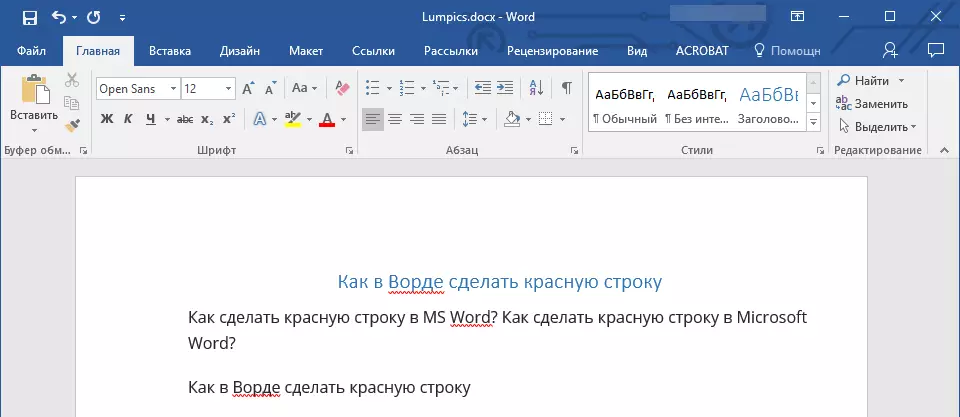
Sett markøren i begynnelsen av det tekstfragmentet, som må skrives fra den røde strengen, og trykk bare på Tab-tasten. Som et resultat vil et innrykk vises i den første linjen. Det er sant, det er mangel på denne metoden, og den består i det faktum at avsnittet innrykket ikke påvirkes av de vedtatte standarder, men i henhold til innstillingene til Microsoft Office-ord som brukes, som kan være både riktig og feil, spesielt hvis På en bestemt datamaskin bruker dette produktet ikke bare deg.
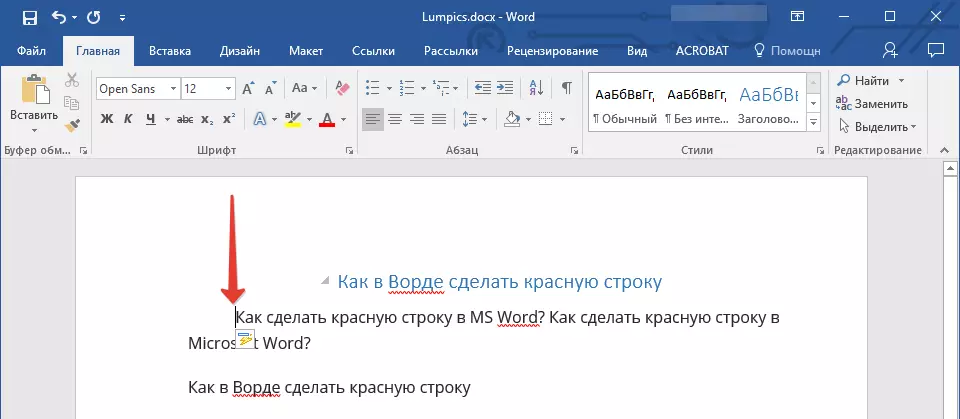
For å unngå eventuelle feil i å lage en rød streng med fan, er det nødvendig å definere parametrene riktig, som vi tidligere har skrevet i en egen artikkel.
Metode 3: Linje
I ordet er det et nyttig verktøy som en linjal. Den brukes til å legge tekstdokumenter, justering og ikke bare. Med sin hjelp kan du sette en rød streng. Som standard kan dette verktøyet deaktiveres, og for å aktivere det, gå til kontrollpanelet i "Vis" -fanen og legg et kryss overfor det aktuelle elementet - "Linje".
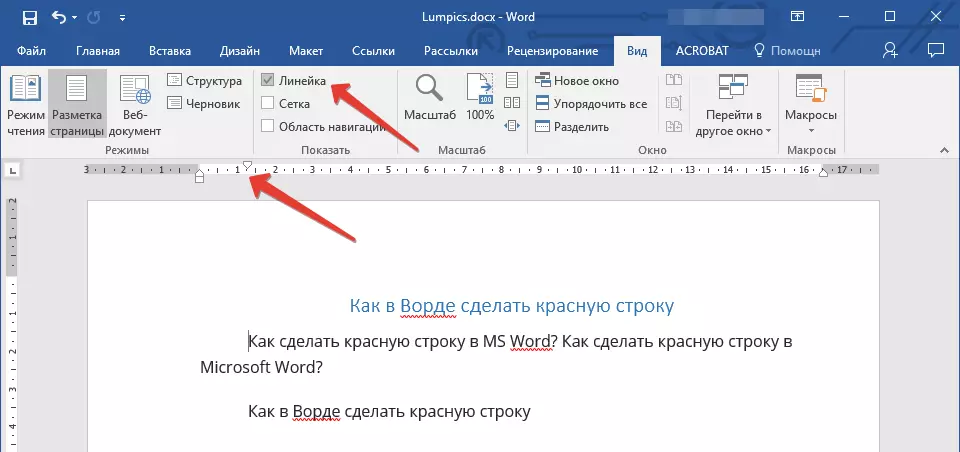
Den samme oppstillingen vises på toppen og venstre av bladet. Bruke løpere som ligger på den (trekanter), kan du endre markeringen på siden, inkludert og angi ønsket avstand for den røde raden. For å gjøre dette, er det nok å installere markøren før ønsket tekstfragment og dra den øvre horisontale linjedindikatoren. Ovenstående er det normale alternativet til innrykket, under - utvidet demonstrasjon av prinsippet om drift av dette verktøyet.
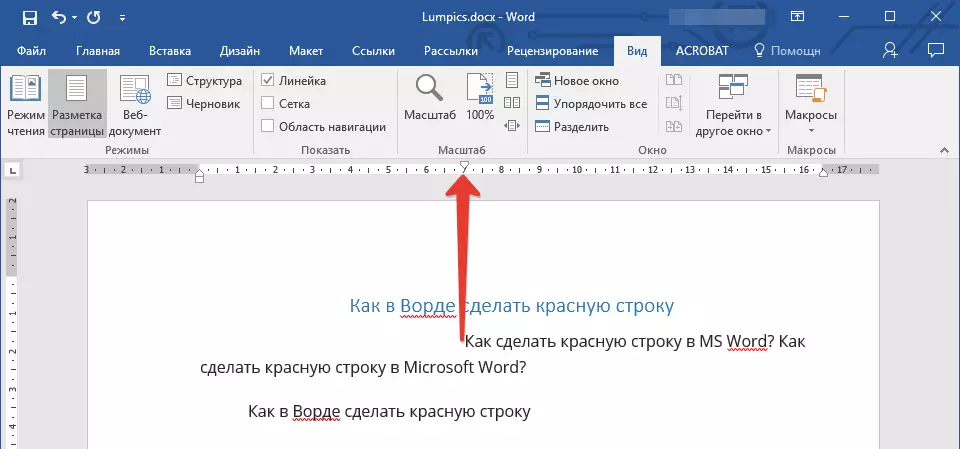
Som et resultat av riktig og nøyaktig program, vil avsnittlinjen være klar og vil se ut som det du trenger det. Du kan lære mer om funksjonene i arbeidet og bruken av dette verktøyet fra artikkelen nedenfor nedenfor.
Valgfritt: Opprette et brev
Noen brukere er forvirret av vilkårene "Red Row" og "Letter". Vår dagens artikkel var viet til den første, og den andre er et stort stort brev (først i avsnitt), som brukes i begynnelsen av kapitlene eller dokumentene. Det blir oftest å tiltrekke seg oppmerksomhet, og anvendelsesområdet er svært bredt - invitasjoner, nyhetsbrev, barnebøker og mye mer. Ved hjelp av Microsoft Word-tekstredigeringsverktøyene kan du også gjøre et brev, og vi fortalte om det i et separat materiale. Vi anbefaler å gjøre deg kjent med det hvis du er under den røde strengen du mener hva som vises i bildet nedenfor, eller hvis du bare er interessert i dette emnet.
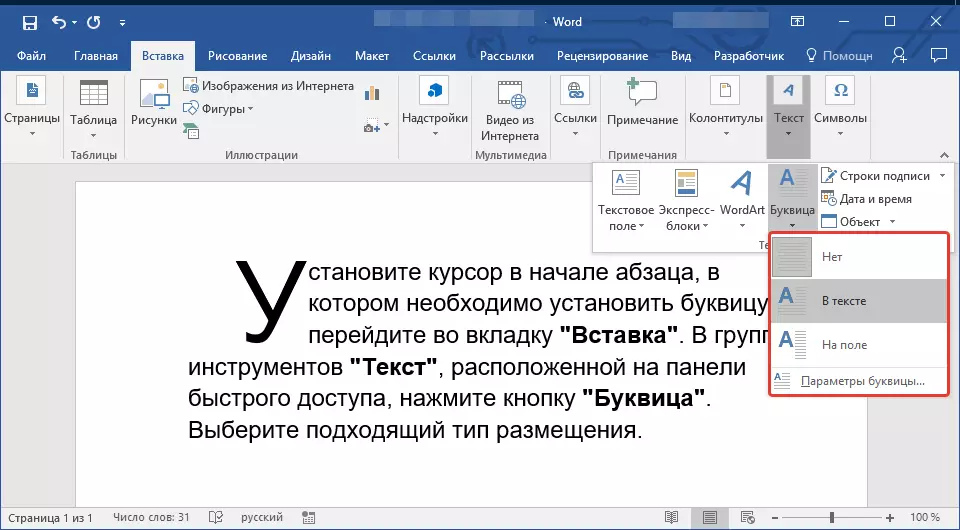
Les mer: Hvordan lage et brev i ordet
Konklusjon
Vi fortalte om alle mulige måter å lage en rød rad i Microsoft Word. Takket være den riktige designen, vil dokumentene du jobber med, se mer attraktivt og enda viktigere, i samsvar med kravene som er etablert i kontorarbeidet.
